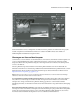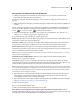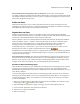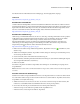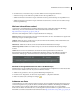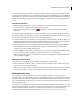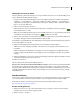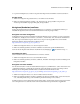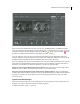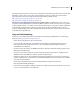Operation Manual
11VERWENDEN VON PHOTOSHOP ELEMENTS 7
3 Legen Sie im Dialogfeld „Fotos drucken“ die gewünschten Optionen fest und klicken Sie dann auf „Drucken“.
Drucken online
1 Wählen Sie im Organizer die gewünschten Fotos oder öffnen Sie diese im Editor.
2 Klicken Sie auf der Registerkarte „Erstellen“ oder „Weitergabe“ auf „Abzüge bestellen“. Folgen Sie den
Anweisungen im daraufhin angezeigten Dialogfeld „Abzüge bestellen“.
Korrigieren (Bearbeiten) von Fotos
In Photoshop Elements haben Sie mehrere Möglichkeiten, Fotos zu bearbeiten: von einfachen Korrekturen per
Mausklick im Organizer bis hin zu erweiterten Farbkorrekturen und Compositing im Editor.
Korrigieren von Fotos im Organizer
Im Organizer können Sie mit nur einem Klick grundlegende Bildanpassungen vornehmen, z. B. unter Verwendung
der Funktionen „Intelligente Auto-Korrektur“, „Auto-Farbe“, „Auto-Kontrast“ und „Automatisch scharfzeichnen“.
Mit „Rote Augen automatisch korrigieren“ können Sie rote Augen in den ausgewählten Fotos ohne manuelle
Bearbeitung entfernen. Weitere Informationen finden Sie unter
http://www.adobe.com/go/learn_pse_fix_organizer_de.
1 Wählen Sie im Organizer die Fotos aus, die Sie korrigieren möchten.
2 Klicken Sie auf die Registerkarte „Korrektur“ und klicken Sie dann auf die gewünschte Bildkorrektur.
Wenn Sie mit dem Ergebnis nicht zufrieden sind, klicken Sie auf „Rückgängig“ oder drücken Sie Strg + Z.
Freistellen eines Fotos
Durch Freistellen werden unerwünschte Bereiche aus einem Foto entfernt.
1 Wählen Sie im Organizer das Foto aus, das Sie freistellen möchten.
2 Klicken Sie auf die Registerkarte „Korrektur“, wählen Sie „Freistellen“ und befolgen Sie dann die Anleitungen im
Dialogfeld „Freistellen“.
Korrigieren von Fotos im Editor
Der Arbeitsbereich „Editor“ bietet drei zusätzliche Bearbeitungsmodi: „Schnellkorrektur“, „Editor mit Assistent“ und
„Vollständige Bearbeitung“. Welcher Modus sich für die gewünschte Aufgabe am besten eignet, hängt von Ihrer
Erfahrung und der Komplexität der Bildkorrektur ab. Weitere Informationen finden Sie unter
http://www.adobe.com/go/learn_pse_photos_fix_de oder http://www.adobe.com/go/learn_pse_fix_editor_de.
1 Wählen Sie im Organizer die Fotos aus, die Sie im Editor bearbeiten möchten.
2 Klicken Sie auf die Registerkarte „Korrektur“ und klicken Sie dann auf „Schnellkorrektur“, „Editor mit Assistent“
oder „Vollständige Bearbeitung“ (wenn Sie Erfahrung mit der Bearbeitung von Fotos haben).
Im Editor werden Fotos im Projektbereich im unteren Teil des Editor-Arbeitsbereichs angezeigt. Sie können zwischen
den zu korrigierenden Fotos wechseln, indem Sie im Projektbereich auf das gewünschte Foto doppelklicken.